సాఫ్ట్వేర్లో కొత్త పరిణామాల తర్వాత ప్రతి సాఫ్ట్వేర్కు వేరే వెర్షన్ ఉంటుంది. సాఫ్ట్వేర్ సంస్కరణకు ప్రత్యేకమైన సంఖ్యలు లేదా పేర్లు ఉంటాయి. మార్పులకు అనుగుణంగా పెరుగుతున్న క్రమంలో ఈ సంఖ్యలు కేటాయించబడతాయి. వారి సాఫ్ట్వేర్ సంస్కరణను తాజా వెర్షన్తో పోల్చడం ద్వారా వారి ప్రోగ్రామ్లు తాజాగా ఉన్నాయో లేదో తనిఖీ చేయడానికి ఇది వినియోగదారుకు సహాయపడుతుంది. వినియోగదారులు తాజా వెర్షన్ను ఇన్స్టాల్ చేసే ముందు వారి జావా వెర్షన్ను తనిఖీ చేయాలనుకుంటున్నారు. ఈ వ్యాసంలో, విండోస్ మరియు మాకోస్లలో మీ జావా వెర్షన్ను సులభంగా తనిఖీ చేసే పద్ధతులను మేము మీకు చూపుతాము.

జావా వెర్షన్
విండోస్లో జావా వెర్షన్ను తనిఖీ చేస్తోంది
కమాండ్ ప్రాంప్ట్ ద్వారా జావా వెర్షన్ను తనిఖీ చేస్తోంది
జావా సంస్కరణను తనిఖీ చేయడానికి సులభమైన పద్ధతి కమాండ్ ప్రాంప్ట్ ద్వారా. ది కమాండ్ ప్రాంప్ట్ ఒక శక్తివంతమైన కమాండ్-లైన్ వ్యాఖ్యాత, దీని ద్వారా వినియోగదారు ఏ సాఫ్ట్వేర్ యొక్క సంస్కరణనైనా ఒకే ఆదేశంతో సులభంగా పొందవచ్చు. మీరు సంస్కరణను తనిఖీ చేయలేకపోతే మరియు లోపం వస్తే “ జావా అంతర్గత లేదా బాహ్య ఆదేశంగా గుర్తించబడలేదు “, అప్పుడు మీరు జావా సరిగ్గా ఇన్స్టాల్ చేయబడిందా మరియు ఎన్విరాన్మెంట్ వేరియబుల్స్ సరిగ్గా సెట్ చేయబడిందో లేదో తనిఖీ చేయాలి.
- పట్టుకోండి విండోస్ కీ మరియు ప్రెస్ ఎస్ విండోస్ శోధన లక్షణాన్ని తెరవడానికి. దాని కోసం వెతుకు ' సిఎండి ‘మరియు నొక్కండి CTRL + Shift + Enter నిర్వాహకుడిగా తెరవడానికి కీలు పూర్తిగా.
గమనిక : మీరు దానిపై కుడి క్లిక్ చేసి, రన్ యాజ్ అడ్మినిస్ట్రేటర్ ఎంపికను ఎంచుకోవచ్చు.
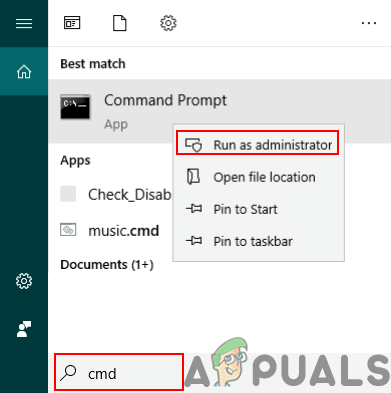
నిర్వాహకుడిగా కమాండ్ ప్రాంప్ట్ తెరవడం
- తనిఖీ చేయడానికి కింది ఆదేశాన్ని టైప్ చేయండి జావా వెర్షన్ అది మీ సిస్టమ్లో ఇన్స్టాల్ చేయబడింది.
జావా -వర్షన్
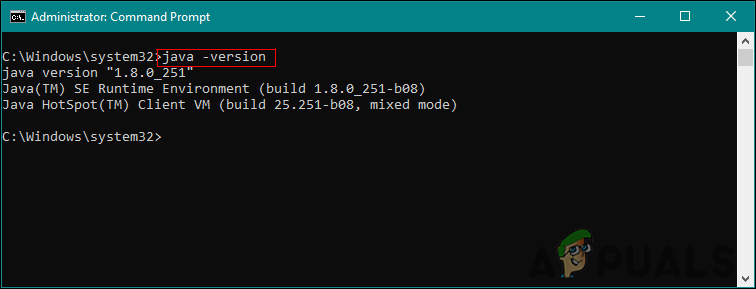
జావా సంస్కరణను తనిఖీ చేస్తోంది
- ఇది జావా వెర్షన్ ఫలితాన్ని వివరాలతో చూపిస్తుంది.
జావా కంట్రోల్ పానెల్ ద్వారా జావా వెర్షన్ను తనిఖీ చేస్తోంది
సాఫ్ట్వేర్ సంస్కరణ గురించి తనిఖీ చేయడానికి అత్యంత సాధారణ మార్గం సాఫ్ట్వేర్లోని గురించి ఎంపికను క్లిక్ చేయడం. చాలా సాఫ్ట్వేర్లలో ఈ ఎంపిక అందుబాటులో ఉంటుంది. మీరు సిస్టమ్ ద్వారా జావా నియంత్రణ ప్యానెల్ను తెరవవచ్చు నియంత్రణ ప్యానెల్ మరియు దీనికి గురించి బటన్ ఉంటుంది. ఆ బటన్ మీ సిస్టమ్లో ఇన్స్టాల్ చేయబడిన జావా వెర్షన్ను మీకు చూపుతుంది.
- పట్టుకోండి విండోస్ కీ మరియు ప్రెస్ ఎస్ విండోస్ శోధన లక్షణాన్ని తెరవడానికి. కోసం శోధించండి నియంత్రణ ప్యానెల్ మరియు నొక్కండి నమోదు చేయండి దాన్ని తెరవడానికి కీ.
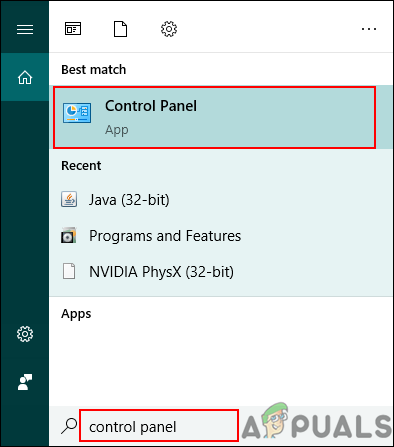
నియంత్రణ ప్యానెల్ తెరుస్తోంది
- పై క్లిక్ చేయండి ద్వారా చూడండి ఎంపిక మరియు ఎంచుకోండి చిన్న చిహ్నాలు ఎంపిక.
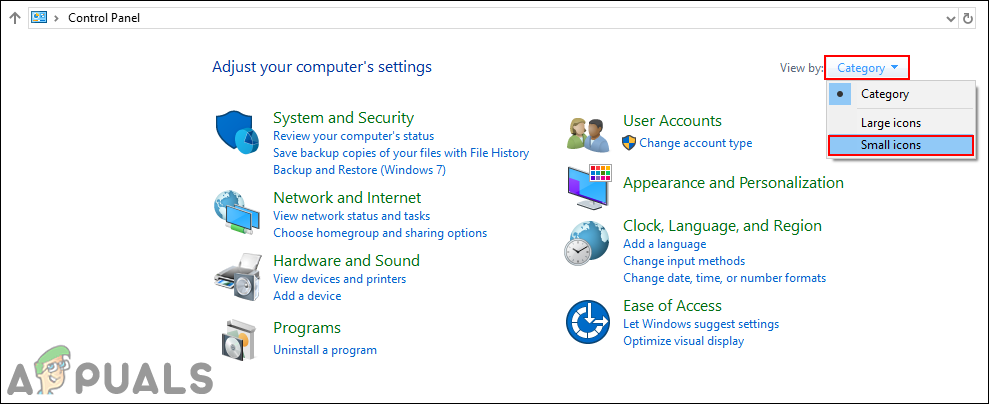
వీక్షణ ఎంపికను మార్చడం
- ఇప్పుడు శోధించండి జావా జాబితాలో మరియు దానిపై క్లిక్ చేయండి. లో సాధారణ టాబ్, క్లిక్ చేయండి గురించి బటన్ మరియు ఇది జావా యొక్క సంస్కరణ వివరాలను చూపుతుంది.
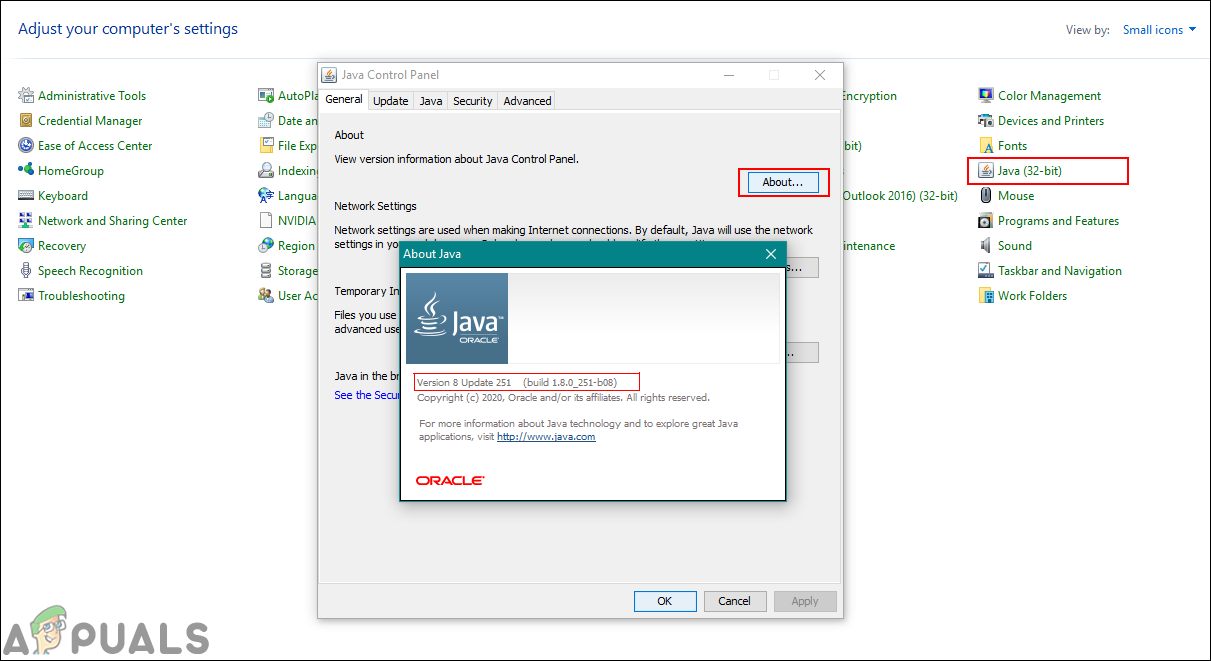
జావా కంట్రోల్ ప్యానెల్లో జావా వెర్షన్ను తనిఖీ చేస్తోంది
కార్యక్రమాలు మరియు లక్షణాల ద్వారా జావా సంస్కరణను తనిఖీ చేస్తోంది
వినియోగదారులు ప్రోగ్రామ్లు మరియు ఫీచర్లలో జావా వెర్షన్ వివరాలను కూడా చూడవచ్చు, ఇక్కడ ఇన్స్టాల్ చేయబడిన అన్ని ప్రోగ్రామ్లు జాబితా చేయబడతాయి. చాలా ప్రోగ్రామ్లు వాటి సంస్కరణ సంఖ్య లేదా ప్రోగ్రామ్ మరియు ఫీచర్లలో జాబితా చేయబడిన పేరును కలిగి ఉంటాయి. దీన్ని ప్రయత్నించడానికి క్రింది దశలను అనుసరించండి:
- పట్టుకోండి విండోస్ కీ మరియు ప్రెస్ ఆర్ తెరవడానికి రన్ . ఇప్పుడు ‘టైప్ చేయండి appwiz.cpl ‘మరియు క్లిక్ చేయండి అలాగే బటన్.
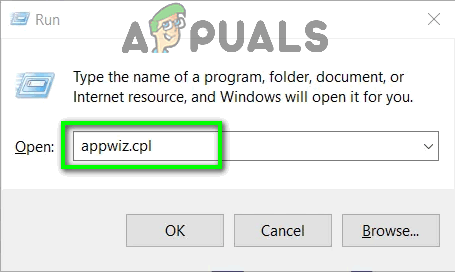
రన్ ద్వారా ప్రోగ్రామ్లు మరియు ఫీచర్లను తెరవడం
- ఇది తెరుచుకుంటుంది ప్రోగ్రామ్ మరియు ఫీచర్స్ నియంత్రణ ప్యానెల్ యొక్క విండో. దాని కోసం వెతుకు జావా జాబితాలో. మీరు దానితో సంస్కరణ వివరాలను చూడగలరు.
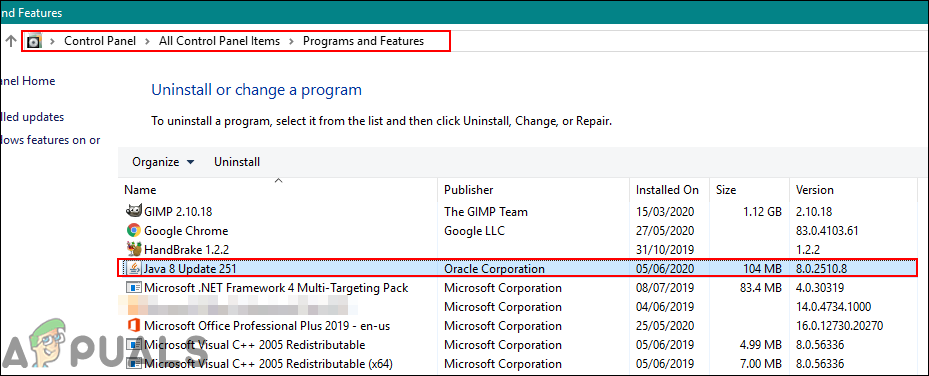
జాబితాలో జావా సంస్కరణను కనుగొనడం
- దాదాపు అన్ని ప్రోగ్రామ్లు వాటి వెర్షన్ వివరాలను ప్రోగ్రామ్ మరియు ఫీచర్స్ విండోలో కలిగి ఉంటాయి.
MacOS లో జావా వెర్షన్ను తనిఖీ చేస్తోంది
టెర్మినల్ ద్వారా మాకోస్లో జావా వెర్షన్ను తనిఖీ చేస్తోంది
టెర్మినల్ అప్లికేషన్ కమాండ్ ప్రాంప్ట్ ఉపయోగించి సిస్టమ్ను నియంత్రించడానికి వినియోగదారుని అనుమతిస్తుంది. ఒకే ఆదేశంతో ఫలితాన్ని కనుగొనడం త్వరగా జరుగుతుంది. టెర్మినల్ ద్వారా జావా వెర్షన్ను కనుగొనడం చాలా సులభం. టెర్మినల్ ద్వారా మీ జావా వెర్షన్ను కనుగొనడానికి క్రింది దశలను అనుసరించండి:
- పట్టుకోండి ఆదేశం మరియు నొక్కండి స్థలం తెరవడానికి కీ స్పాట్లైట్ , ఆపై టైప్ చేయండి టెర్మినల్ శోధించడానికి మరియు నొక్కడానికి నమోదు చేయండి .
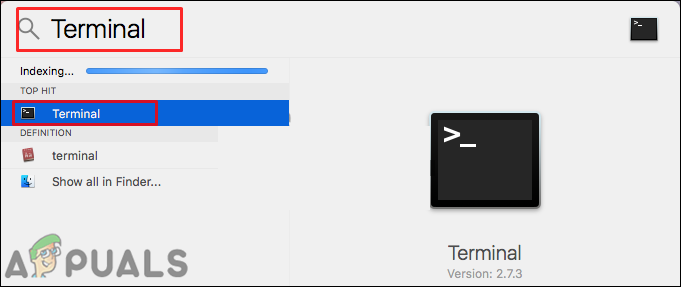
ఓపెనింగ్ టెర్మినల్
- ఇప్పుడు తనిఖీ చేయడానికి కింది ఆదేశాన్ని టైప్ చేయండి జావా వెర్షన్ మీ సిస్టమ్లో.
జావా -వర్షన్
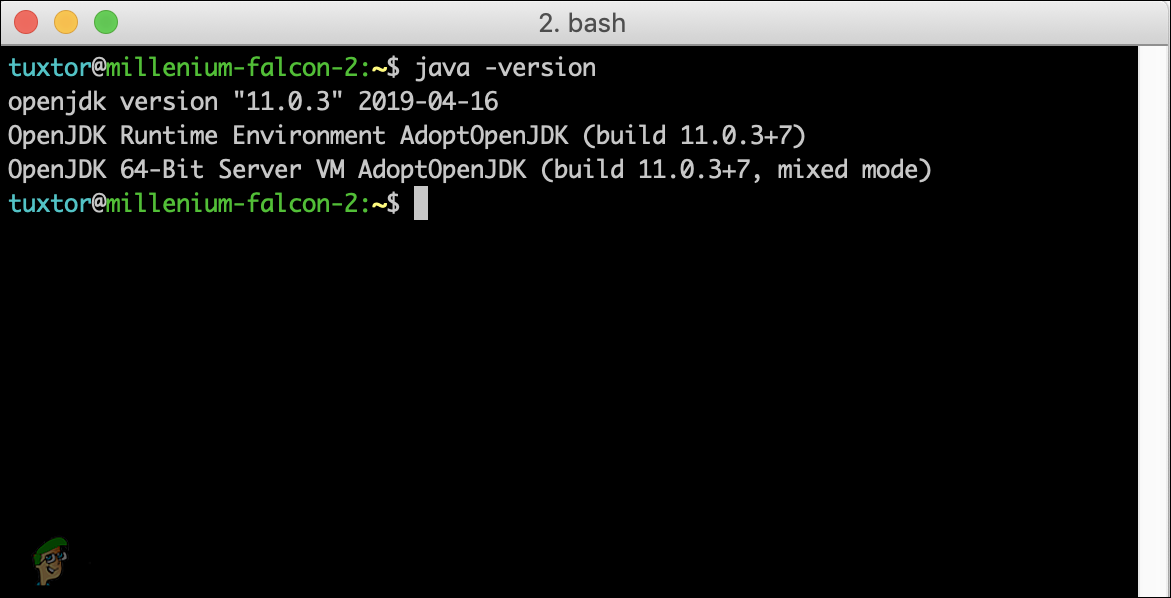
టెర్మినల్లో జావా వెర్షన్ను తనిఖీ చేస్తోంది
- ఇది జావా వెర్షన్ ఫలితాన్ని వివరాలతో చూపిస్తుంది.
జావా కంట్రోల్ పానెల్ ద్వారా మాకోస్లో జావా వెర్షన్ను తనిఖీ చేస్తోంది
విండోస్ ఆపరేటింగ్ సిస్టమ్ మాదిరిగానే, మాకోస్ కూడా సిస్టమ్ ప్రాధాన్యతలను కలిగి ఉంటుంది, ఇది నియంత్రణ ప్యానెల్ మాదిరిగానే ఉంటుంది. వినియోగదారు వారి సిస్టమ్ ప్రాధాన్యతల విండోలో జావా నియంత్రణ ప్యానెల్ను కనుగొనవచ్చు. వ్యవస్థాపించిన జావా యొక్క వివరాలు మరియు సంస్కరణను చూపించే అబౌట్ బటన్ ఉంది. దీన్ని ప్రయత్నించడానికి క్రింది దశలను తనిఖీ చేయండి.
- పై క్లిక్ చేయండి ఆపిల్ ఎగువన మెను బార్లో లోగో మరియు ఎంచుకోండి సిస్టమ్ ప్రాధాన్యతలు ఎంపిక. ఇప్పుడు క్లిక్ చేయండి జావా దిగువన ఉన్న చిహ్నం.
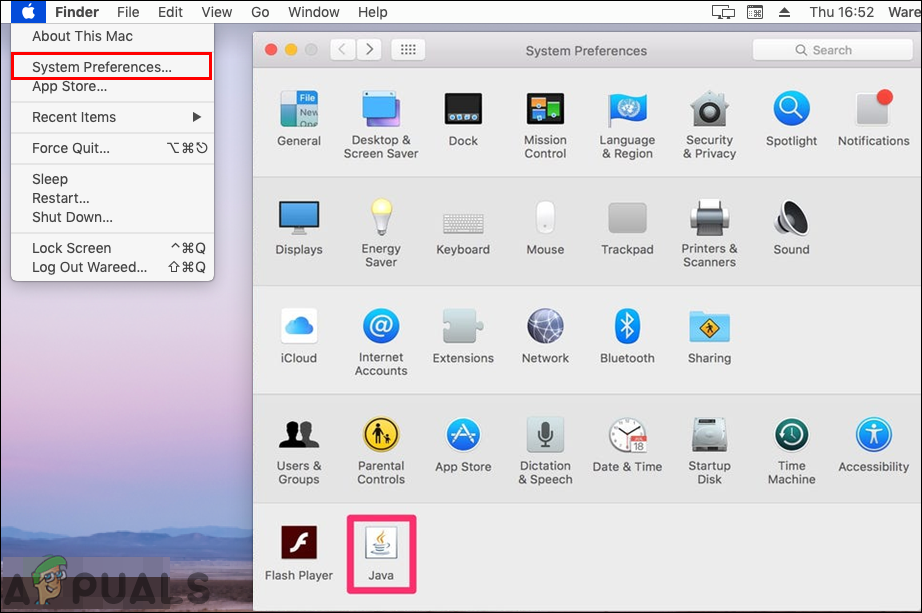
సిస్టమ్ ప్రాధాన్యతలలో జావా తెరవడం
- TO జావా కంట్రోల్ ప్యానెల్ విండో కనిపిస్తుంది, క్లిక్ చేయండి గురించి బటన్ మరియు ఇది జావా యొక్క సంస్కరణ వివరాలను చూపుతుంది.
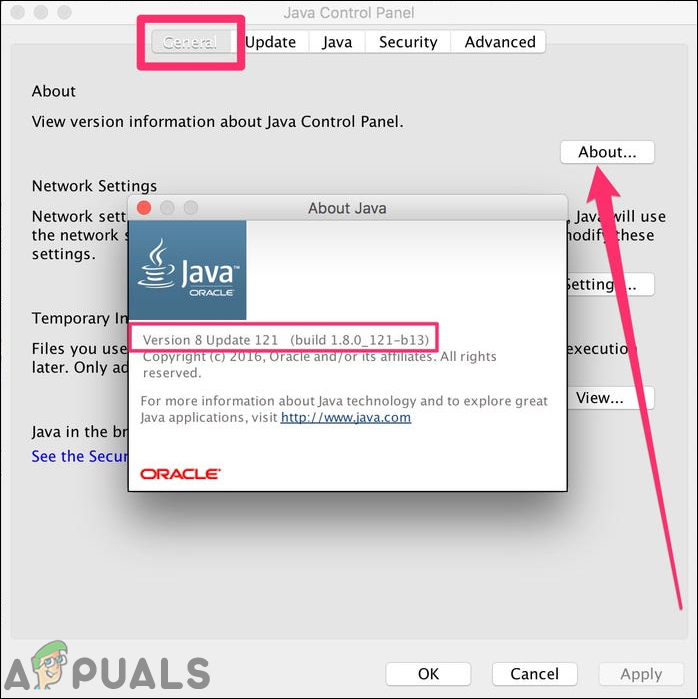
జావా కంట్రోల్ ప్యానెల్లో జావా వెర్షన్ను తనిఖీ చేస్తోంది
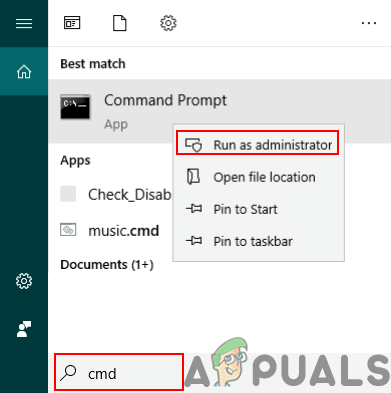
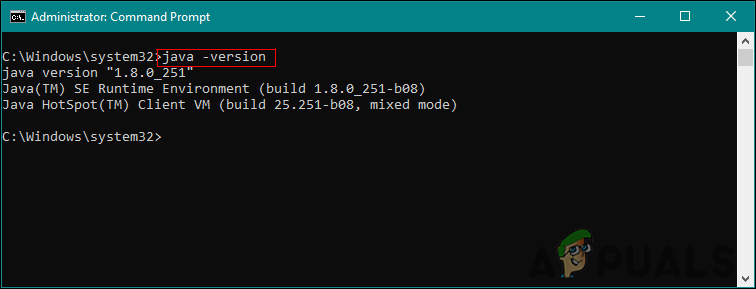
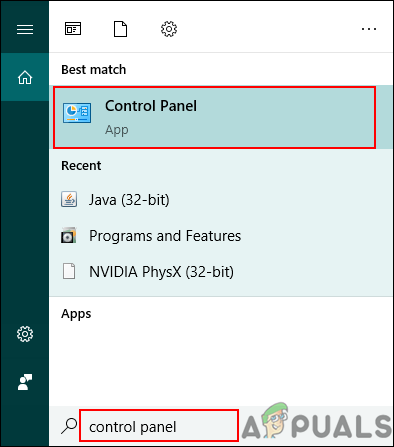
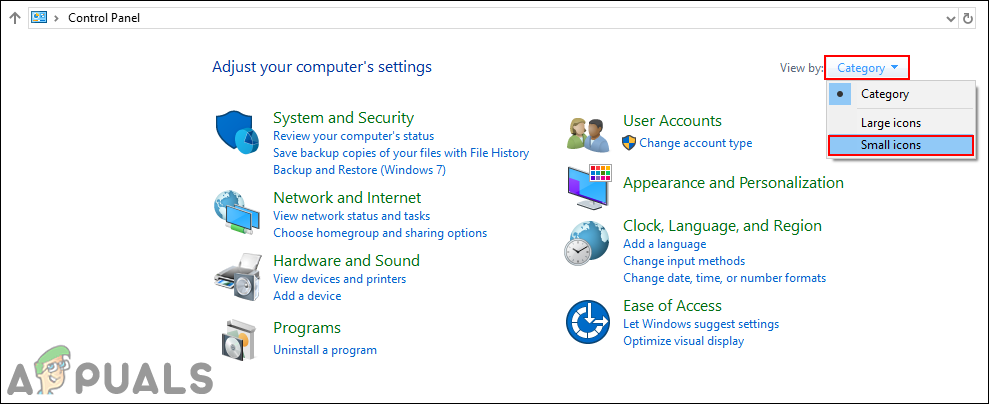
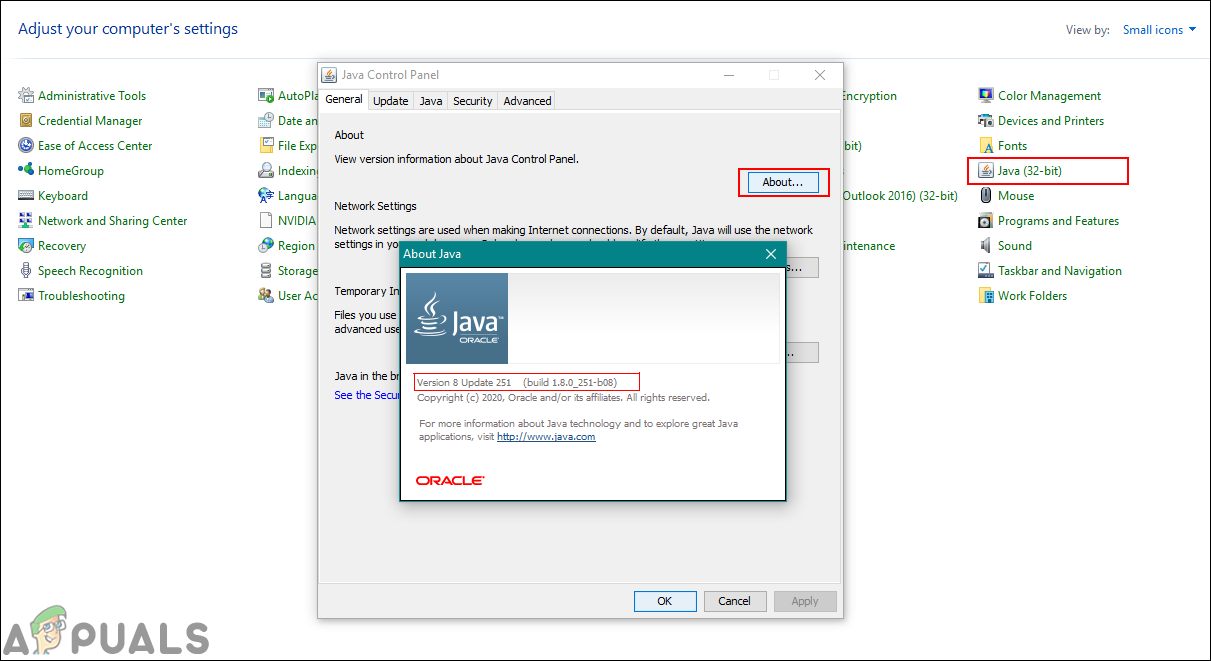
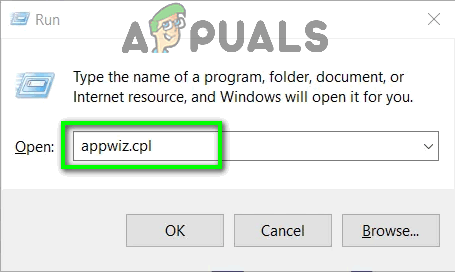
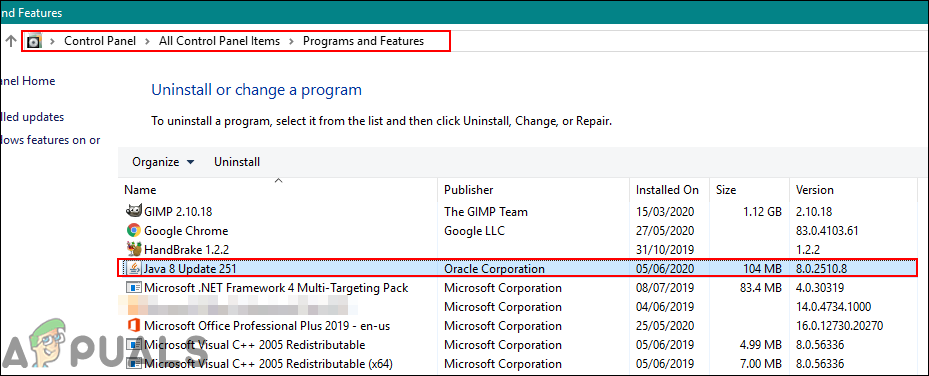
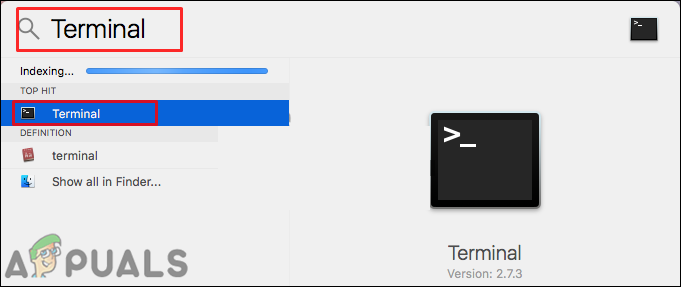
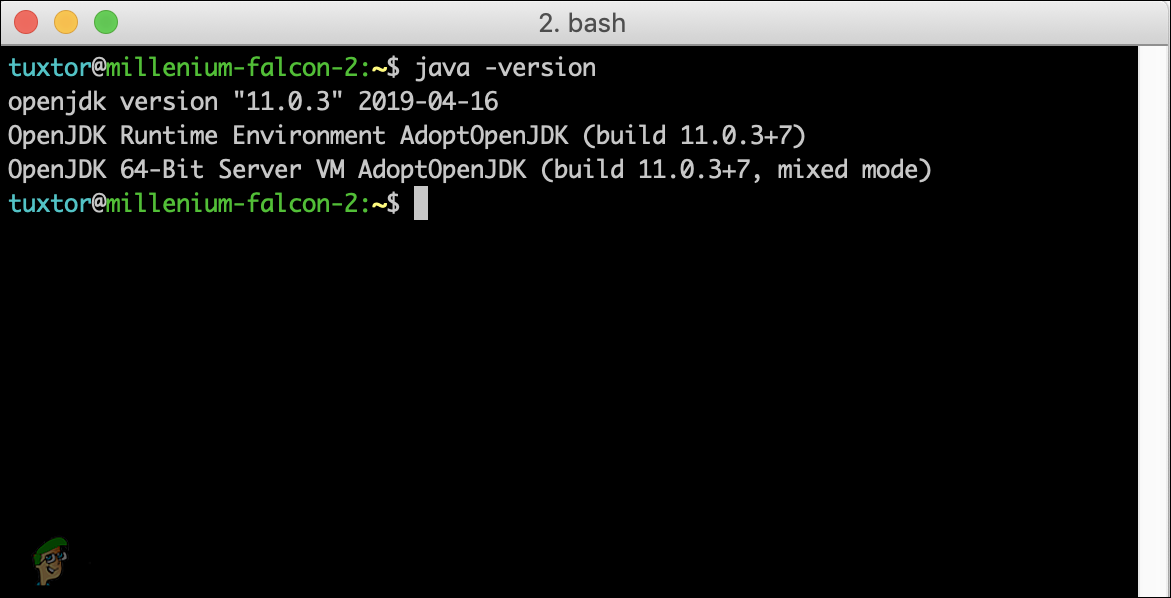
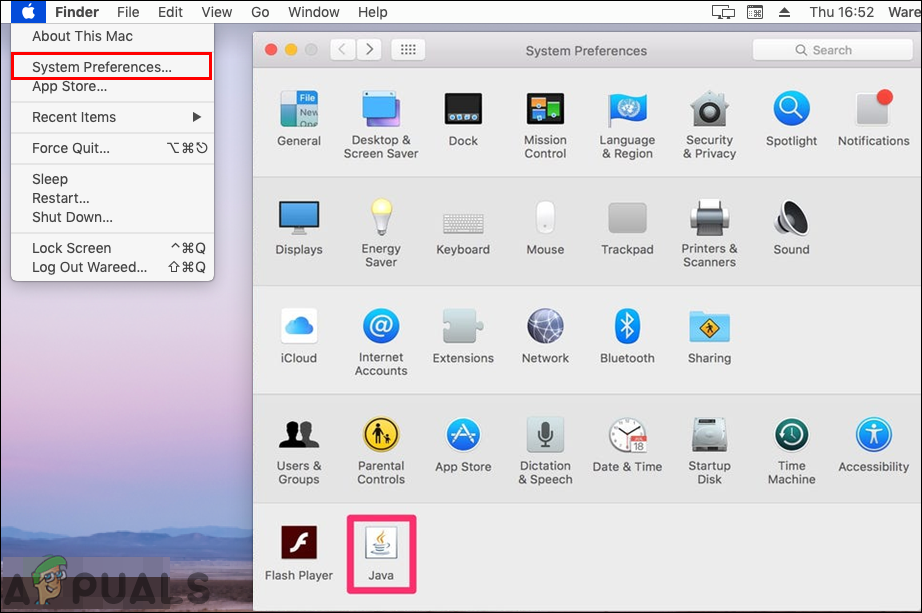
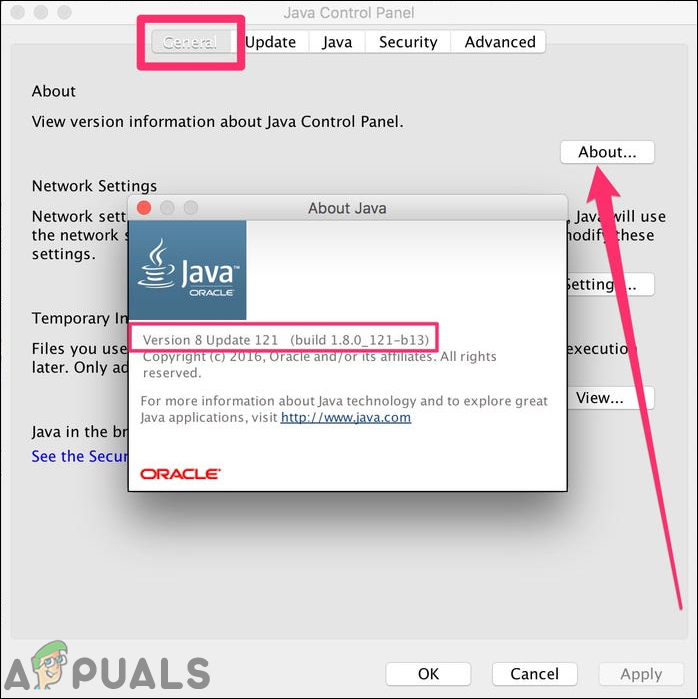


















![[పరిష్కరించండి] థండర్బర్డ్ ‘కనెక్షన్ రీసెట్ చేయబడింది’ లోపం](https://jf-balio.pt/img/how-tos/37/thunderbird-connection-was-reset-error.png)




